如何避免电脑中经常出现资源管理器停止工作
更新日期:2024-03-22 02:06:40
来源:网友投稿
手机扫码继续观看

近来有用户发现在电脑中经常出现资源管理器已停止工作的问题,资源管理器是Windows的核心进程,当Windows资源管理器出现假死状态就可能导致程序无法运行,无法正常使用电脑的现象。那么,我们可以使用下面的方法来避免电脑经常出现资源管理器停止工作的问题。
推荐:windows7旗舰版
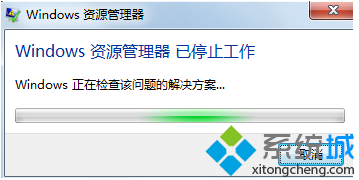
方法一:开启多进程模式
1、点击计算机图标,打开文件夹选项;
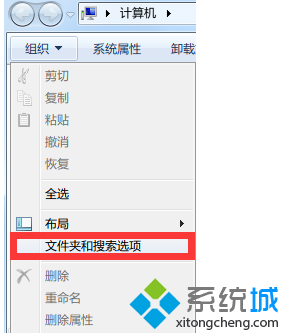
2、勾选“在单独的进程中打开文件夹窗口”,点击确定。
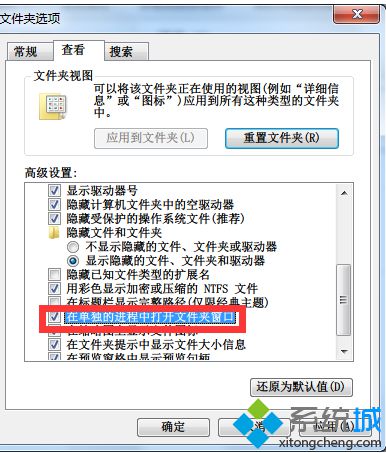
方法二:重启资源管理器
1、按ctrl+alt+delete打开资源管理器,结束进程explorer.exe;
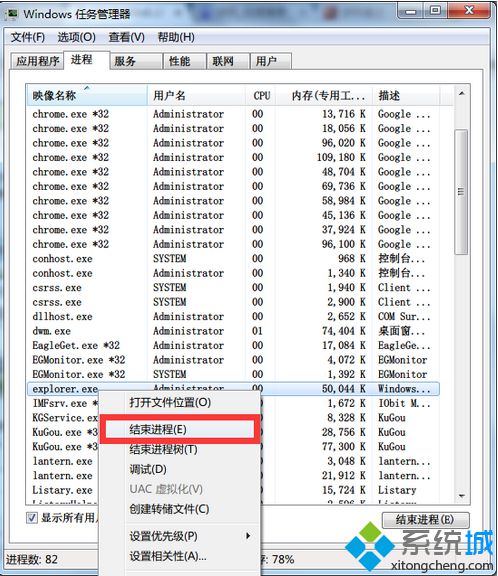
2、点击文件——新建任务;
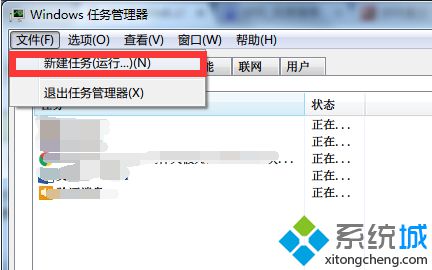
3、输入explorer.exe,点击确定。
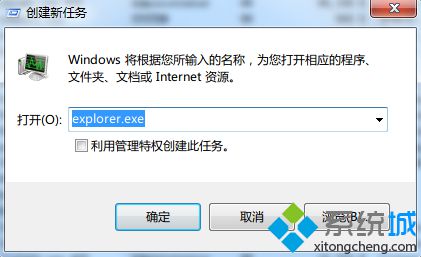
方法三:使用第三方工具进行修复
1、很多修复工具都可以进行修复,比如百度电脑专家、电脑医生等,在对应解决方案中点击进行一键修复即可。
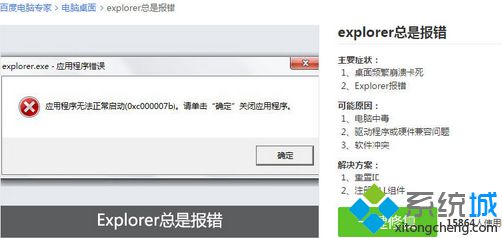
如果想要避免电脑出现资源管理器假死的现象,可通过以上方法来进行解决。
该文章是否有帮助到您?
常见问题
- monterey12.1正式版无法检测更新详情0次
- zui13更新计划详细介绍0次
- 优麒麟u盘安装详细教程0次
- 优麒麟和银河麒麟区别详细介绍0次
- monterey屏幕镜像使用教程0次
- monterey关闭sip教程0次
- 优麒麟操作系统详细评测0次
- monterey支持多设备互动吗详情0次
- 优麒麟中文设置教程0次
- monterey和bigsur区别详细介绍0次
系统下载排行
周
月
其他人正在下载
更多
安卓下载
更多
手机上观看
![]() 扫码手机上观看
扫码手机上观看
下一个:
U盘重装视频












